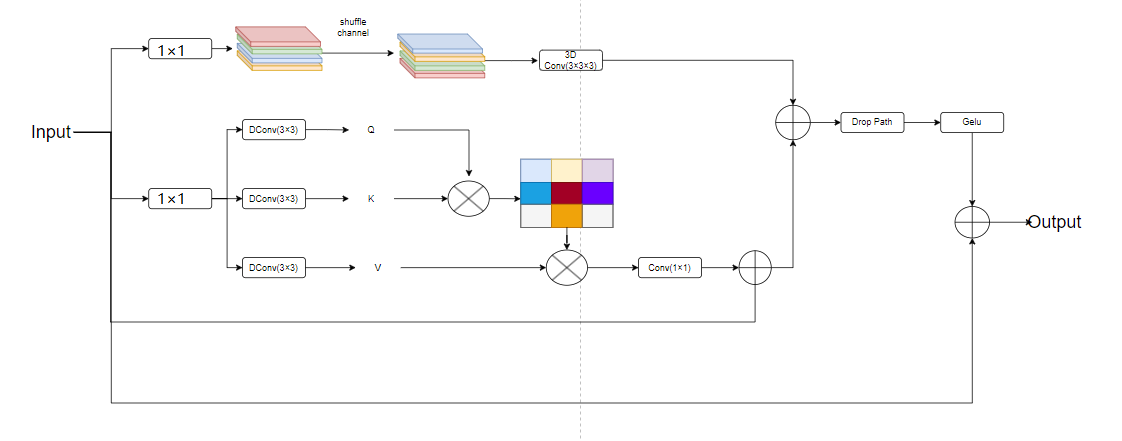本文主要介绍 JMeter 远程启动及使用多节点完成大并发测试(负载均衡测试),主打一个压力山大,借用 黑神话:悟空 的技能来描述就是远程开大,释放猴子猴孙技能。

搜了一些 jmeter 的案例或教程,讲的乱七八糟,图不对文,词不达意,配置混乱,其实很简单,不需要那么繁琐,跟着我的思路来就行了,亲自实操验证过的,绝不是勾兑的(如果对大家有帮助,欢迎冠珠,收藏,点赞)。
JMeter 支持以 Server 模式启动,也可以认为是一个等待任务派发的 Agent ,我们还拿 黑神话:悟空 举例,悟空真身是一个 Controller 控制节点(本身也可以作为 Agent),每个猴子猴孙相当于一个 Agent, 悟空真身 Controller 可以让 1 个或多个猴子猴孙进行攻击(单个执行或批量执行)。
默认你的环境已经安装好 JDK 了,也下载好 jmeter 安装包了,这部分不讲了。
服务模式启动
这里的远程启动就是指 server 模式启动,无论是 windows 还是 linux 都可以以 server 模式启动,server 模式启动还是比较简单的,我们还以 windows 为例(后面会演示 linux)
修改 bin 目录下的 jmeter.properties 文件的 ssl.disable 一项为:true, 其余部分省略
....
# Set this if you don't want to use SSL for RMI
#server.rmi.ssl.disable=false
server.rmi.ssl.disable=true
....
默认情况下,直接启动,就会得到一个只有本机节点的 agent
在 bin 目录下,直接双击 jmeter-server.bat 即可启动,或者 打开 powershell 或者 cmd 命令行窗口,执行
# 在 bin 目录下直接执行
./jmeter-server.bat
得到如下界面即表示启动成功

本地 GUI 调用
服务模式启动成功后,可以直接再双击打开 jmeter.bat 启动 GUI 界面,依次 Run - Remote Start - 127.0.0.1 即可执行测试计划
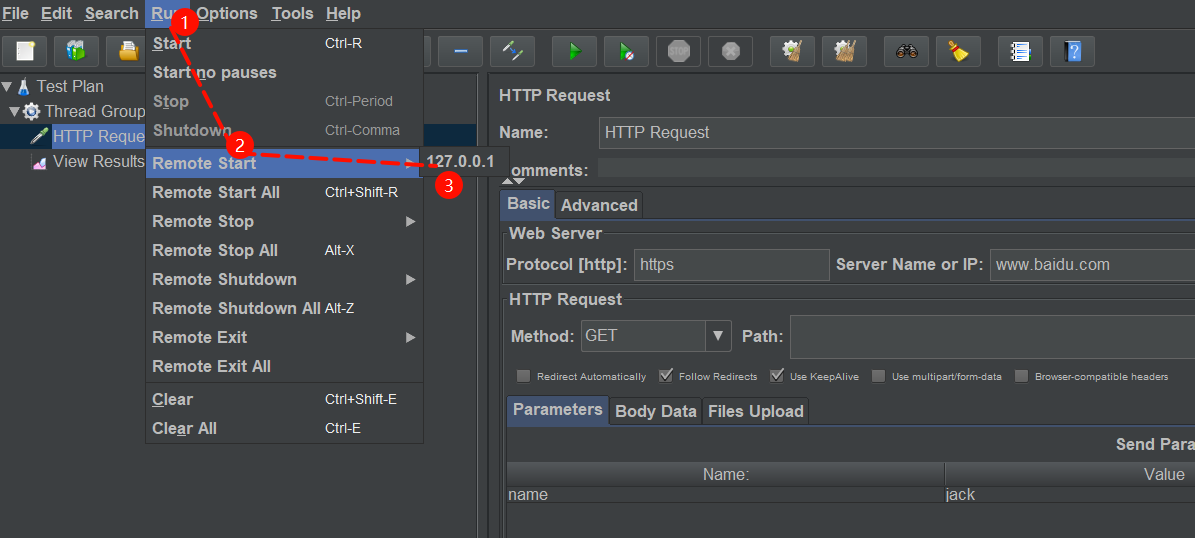
cmd 窗口会收到开始执行的日志输出,这时就表示是使用 server 模式执行的
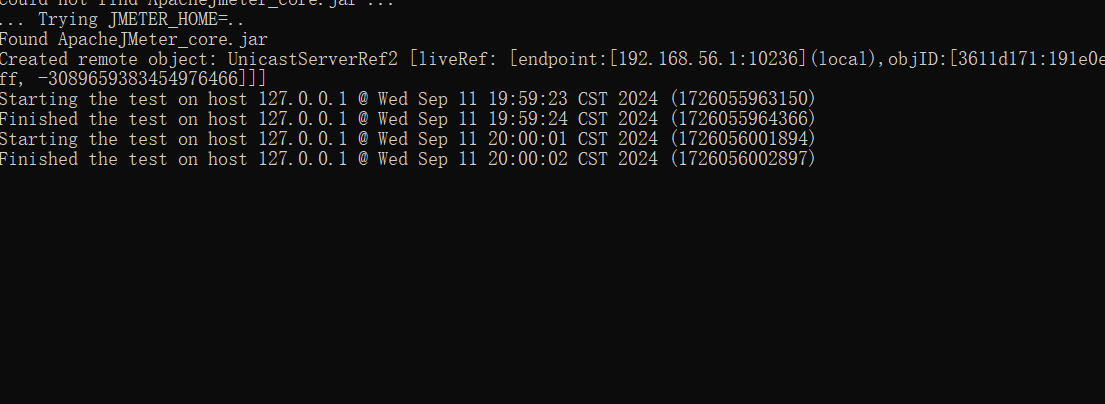
本地命令行调用
如果不想打开 GUI 界面,也可以直接命令行执行,也很简单,使用你通过 GUI 保存的测试计划文件即可
./jmeter.bat -n -R 127.0.0.1 -t examples/test.jmx
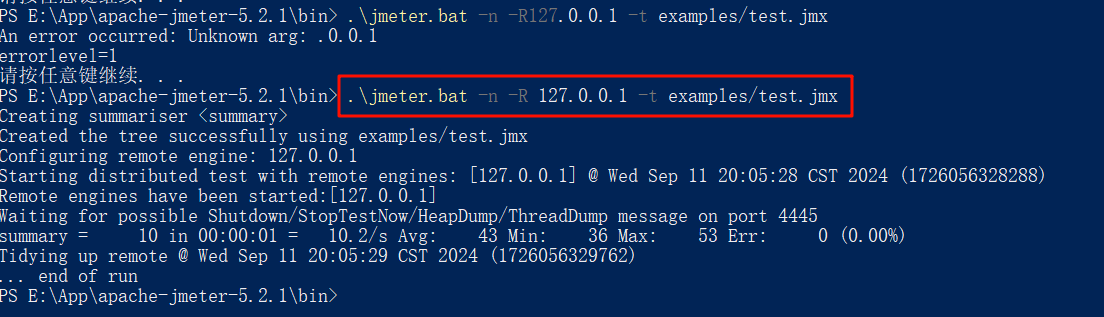
参数说明:
- -n, 表示 no gui, 不使用界面
- -R, 指定远程主机,这里本机起的只有一个 127.0.0.1, 并且测试下来 -R 与 127.0.0.1 之间要有一个空格
- -t, 指定要使用的测试计划
下面打印出来的内容就是表示使用了哪几个远程主机,性能概要输出,比如我上面的输出就是 总共 请求了 10 次,用时 1 秒,每秒执行了 10.2 次,平均响应时长 43 ms, 最小响应时长 36 ms, 最大响应时长 53 ms,错误 0 个,错误率 0.00%
下面我们来实践 linux 启动 服务模式
Linux 启动
我们所说的 linux 一般是无界面的,所以一般是直接命令行执行了,比如可以直接执行 jmeter 命令进行单机测试
./jmeter -n -t examples/test.jmx
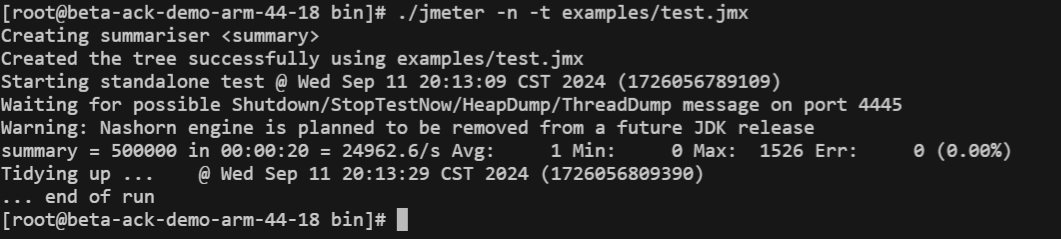
我上面的示例就直接以 standalone 形式启动测试。
Linux 服务模式
linux 服务模式启动其实和 windows 一样,但是我们一般是采用多机负载的形式,所以需要设置一个端口,设置方式很简单,直接更改 bin 目录下的 jmeter.properties 文件如下 3 个地方的内容(其他内容未更改,省略未展示):
...
# RMI port to be used by the server (must start rmiregistry with same port)
#server_port=1099
server_port=10000
...
# To use a specific port for the JMeter server engine, define
# the following property before starting the server:
#server.rmi.localport=4000
server.rmi.localport=10000
...
#server.rmi.ssl.disable=false
server.rmi.ssl.disable=true
...
使用 10000 端口用来启动
# 在 bin 目录下直接执行
./jmeter-server
Using local port: 10000
Created remote object: UnicastServerRef2 [liveRef: [endpoint:[10.70.200.66:10000](local),objID:[59a72b36:191e105eec6:-7fff, -5825468673534152766]]]

新开终端窗口,执行 netstat 可以查看当前 10000 端口已打开

Linux 远程测试
使用当前机器,或者另外一台机器都可以进行测试,我们以另一台机器为例吧,比较贴近实战
首先要更改 bin/jmeter.properties 配置中的 ssl.disable 为:true, 不然执行会报错(java.io.FileNotFoundException: rmi_keystore.jks (No such file or directory))
...
#server.rmi.ssl.disable=false
server.rmi.ssl.disable=true
...
准备好 test.jmx 测试计划文件即可,远程机不需要放置 jmx 文件,很多教程说远程机也需要,其实是错误的,哪个脑残会这样设计
./jmeter -n -R10.70.200.66:10000 -t examples/test.jmx
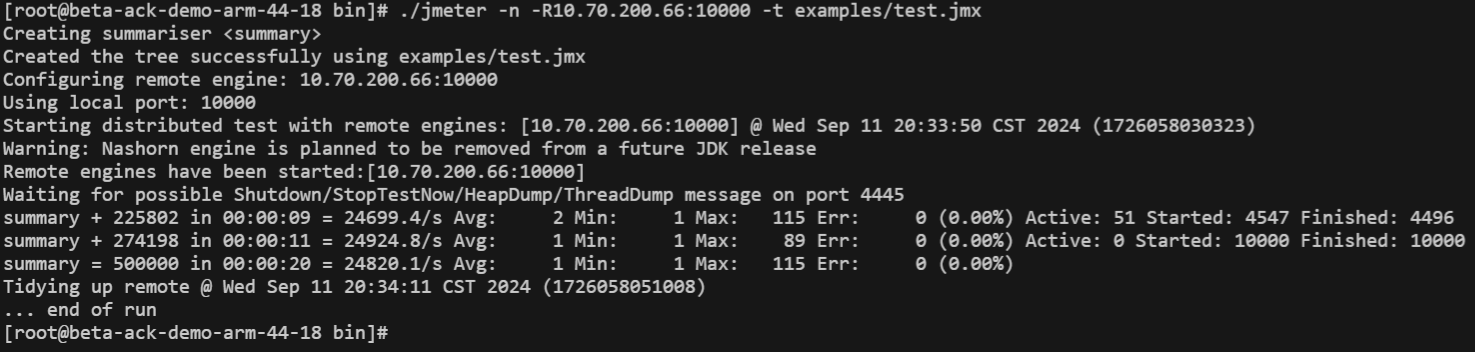
使用 -R 参数,这里可以不加空格也可以,windows 比较脑残,使用 -R 参数也不需要 jmeter.properties 文件中指定 remote_hosts ,因为 -R 已经指定了
如果需要指定多台执行,可以逗号隔开多台,如:
./jmeter -n -R10.70.200.66:10000,10.70.200.129:10000 -t examples/test.jmx
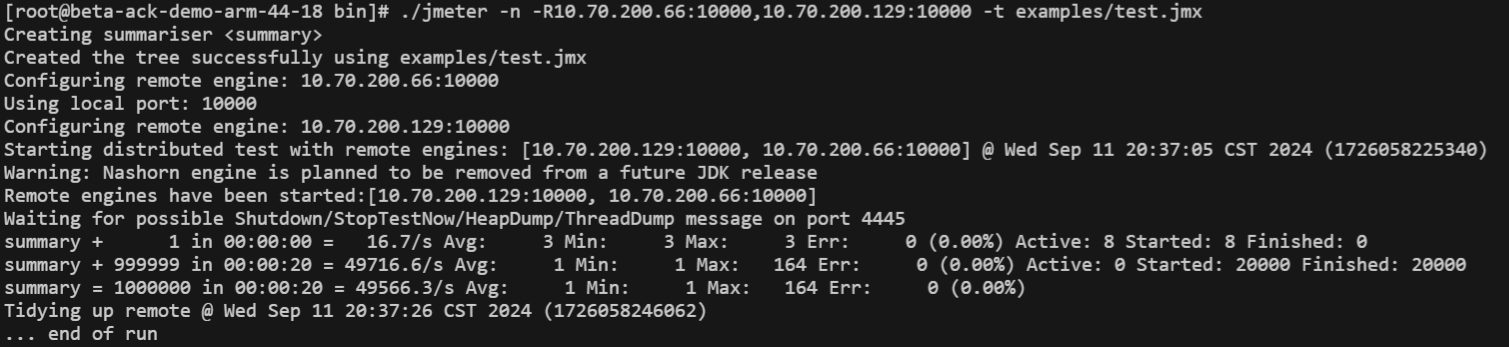
但是,如果不想使用 -R,想使用 -r (全部执行),这时可以配置 remote_hosts, 不然只有一个 127.0.0.1
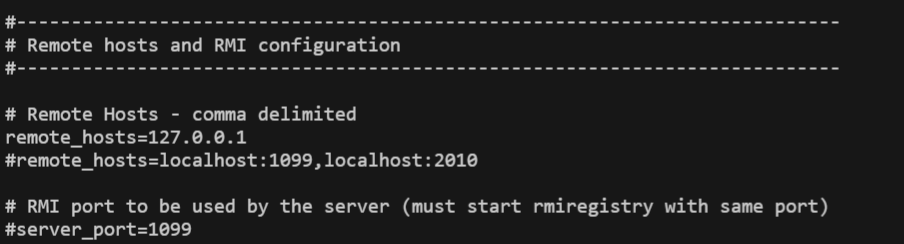
这里配置一下,仅对 -r 参数有用
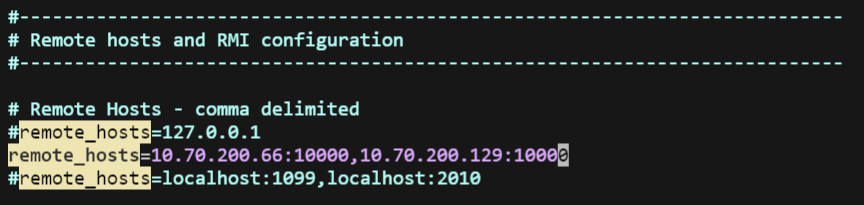
直接执行
./jmeter -n -r -t examples/test.jmx
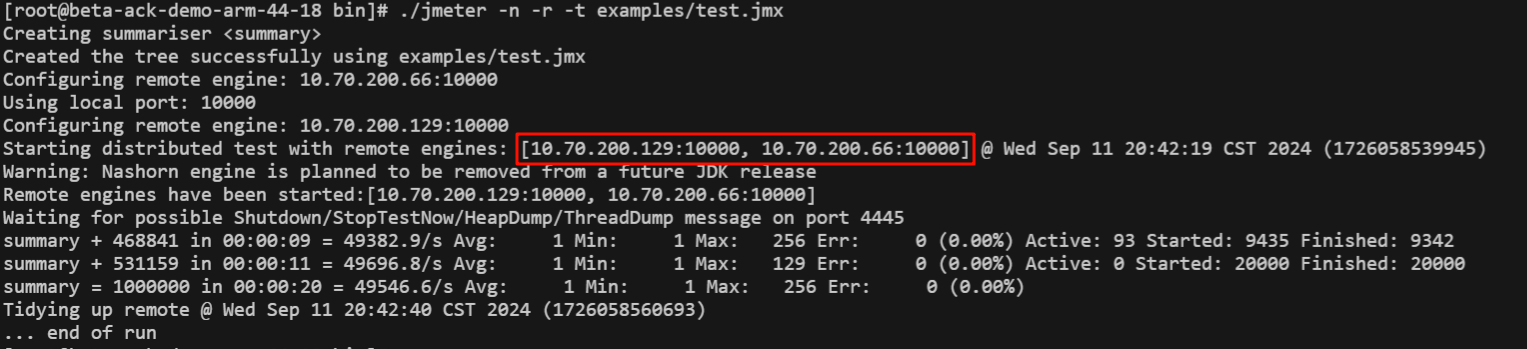
性能优化
主要就是 Java 相关的优化,比如 HEAP 设置,可以通过设置环境变量的形式实现,比如
export HEAP="-Xms8g -Xmx8g -XX:MaxMetaspaceSize=512m"
./jmeter-server
在新窗口查看,其中有 -Xms8g -Xmx8g -XX:MaxMetaspaceSize=512m
ps -ef | grep jmeter
root 3391984 3391962 22 20:19 pts/0 00:06:12 /usr/local/kona-11/bin/java --add-opens java.desktop/sun.awt=ALL-UNNAMED --add-opens java.desktop/sun.swing=ALL-UNNAMED --add-opens java.desktop/javax.swing.text.html=ALL-UNNAMED --add-opens java.desktop/java.awt=ALL-UNNAMED --add-opens java.desktop/java.awt.font=ALL-UNNAMED --add-opens=java.base/java.lang=ALL-UNNAMED --add-opens=java.base/java.lang.invoke=ALL-UNNAMED --add-opens=java.base/java.lang.reflect=ALL-UNNAMED --add-opens=java.base/java.util=ALL-UNNAMED --add-opens=java.base/java.text=ALL-UNNAMED --add-opens=java.desktop/sun.awt.X11=ALL-UNNAMED -server -XX:+HeapDumpOnOutOfMemoryError -Xms8g -Xmx8g -XX:MaxMetaspaceSize=512m -XX:+UseG1GC -XX:MaxGCPauseMillis=100 -XX:G1ReservePercent=20 -Djava.security.egd=file:/dev/urandom -Duser.language=en -Duser.region=EN -jar ./ApacheJMeter.jar -Dserver_port=1099 -s -j jmeter-server.log
更多环境变量通过查看 jmeter 文件开头部分就可以看到。
cat jmeter
...
## ==============================================
## Environment variables:
## JVM_ARGS - optional java args, e.g. -Dprop=val
##
## e.g.
## JVM_ARGS="-Xms1g -Xmx1g" jmeter etc.
##
## Do not set the variables in this script. Instead put them into a script
## setenv.sh in JMETER_HOME/bin to keep your customizations separate.
##
## JAVA_HOME Must point at your Java Development Kit installation.
## Required to run the with the "debug" argument.
##
## JRE_HOME Must point at your Java Runtime installation.
## Defaults to JAVA_HOME if empty. If JRE_HOME and JAVA_HOME
## are both empty, JMeter will try to guess JAVA_HOME.
## If JRE_HOME and JAVA_HOME are both set, JAVA_HOME is used.
##
## GC_ALGO (Optional) Java runtime options to specify JVM garbage collection
## algorithm
## Defaults to "-XX:+UseG1GC -XX:MaxGCPauseMillis=100 -XX:G1ReservePercent=20"
##
## HEAP (Optional) Java runtime options for memory management
## used when JMeter is started.
## Defaults to "-Xms1g -Xmx1g -XX:MaxMetaspaceSize=256m"
##
## JMETER_HOME (Optional) May point to your JMeter install dir. If empty
## it will be set relativ to this script.
##
## JMETER_LANGUAGE (Optional) Java runtime options to specify used language
## Defaults to "-Duser.language=en -Duser.region=EN"
##
## JMETER_OPTS (Optional) Java runtime options used when JMeter is started.
## Special options for operating systems might be added by JMeter.
##
## ==============================================
...
踩坑记录
作为新手,新学一个东西,在网上搜了搜,免不了要踩坑,因为很多博主写的内容都过期了,或者压根自己也没细探究,不知道从哪搬运的,不够负责,下面简单分享一下踩了哪些坑(有些可能不算,只能算弯路吧)
1,被一些堆字数的文章绕晕了,我只想跑起一个简单的测试,看一堆无用的介绍
2,还没开始,被一些博主所谓的前置条件给牵制了,一堆必须满足这条件,那条件的
3,词不达意,图不对文,驴嘴不对马脸,看着头大
4,有些太简单,看了等于没看,有些太复杂,看了等于没看
5,没有遵循最小化,实操性进行撰写博文
6,服务模式启动 /etc/hosts 不能配置 主机名指向 127.0.0.1 会报错
7,需要禁用 ssl, 即 ssl.disable=true
8,remote_hosts 只在 -r 参数有用,可以使用 -R 精确指定
9,只需要配置 server_port, server.rmi.localport, server.rmi.ssl.disable 其他不用动
10,开启端口,注意关闭防火墙或放开端口
关于我
我是祥子,不拉车的祥子,专注技术和工具的分享,擅长云原生,SRE等,也正在探索新媒体和 AI 相关的内容,记录生活,分享生活,提升自己,帮助别人,如果文章对您有帮助,也欢迎您的点赞,转发,点亮在看,感谢您的鼓励与支持!
如果需要找到我,可以通过下方的照骗就可以找到!
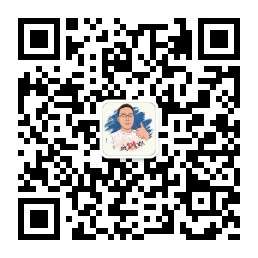




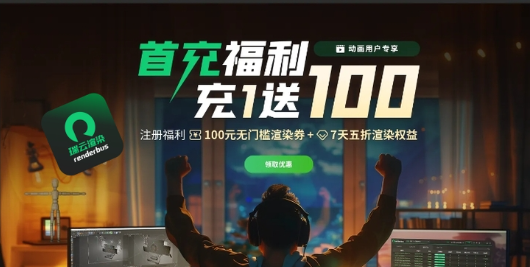


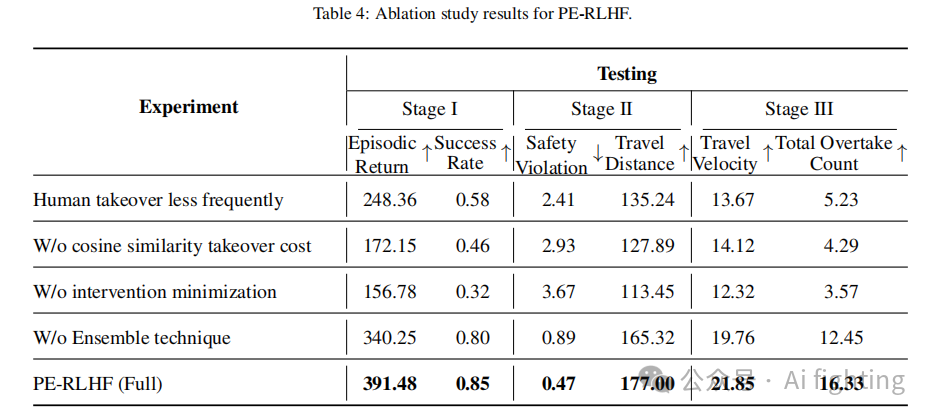


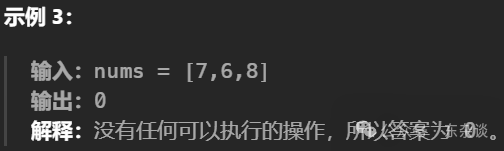

![[羊城杯 2020]Blackcat1](https://i-blog.csdnimg.cn/direct/1f540352b08446b7ad52b1eac870ad98.png)